Hogyan lehet visszaállítani a sérült fájlokat a Windows 10
A rendszerfájl-ellenőrző felelős és építve a Windows, hogy ellenőrizzék a Windows rendszerfájlok a probléma a korrupció. Közben az is megvizsgálja az egyéb hibákat, és ha a fájl megváltozott, akkor automatikusan felülírja a fájlt a megfelelő verziót, hogy segítse a felhasználót.
Azonban, ha a csapat SFC nem működik, akkor választhatja a szolgáltatások DISM parancs Windows 10 vagy Windows 8, amely segíthet javítani a bázis kép a Windows. Ugyanakkor lehetőséget, amely tartalmazza a Windows 7 vagy korábbi verzió, a Microsoft kínál letölthető «~ rendszer készültségi eszköz frissítés„helyett.
Mikor kell futtatni a csapat megoldására sérült fájlokat?
A következő fontos kérdés merül fel, amikor meg kell használni ezeket a parancsokat. Először is, a terület ezt a parancsot is a hibaelhárítás a Windows rendszer meghibásodása. Ha ön kap a kék képernyő hiba, arcát problémák az alkalmazás összeomlik, vagy nem tud hozzáférni a funkciók által kínált az ablakot, a SFC parancs hasznos lehet. Azonban, ha az SFC parancsot nem lehet visszaállítani a fájlokat, start-up segítségével biztosítják, hogy nincs sérülés a rendszer fájlokat és megszünteti rendszerhiba lehet terjeszteni más módszerekkel.
Normális esetben a DISM parancs nem szükséges. Azonban, ha nem tud a pontos eredményeket SFC csapat, vagy cserélje ki a sérült fájlt a megfelelő, csak a DISM parancs, ami segíthet. Ugyanakkor egy ellenőrzési módot a rendszer készen áll, akkor távolítsa el a fő kérdés, hogy a Windows rendszerbe, és győződjön meg róla, hogy a rendszerfájl-ellenőrző eszköz megfelelően működik.
Végrehajtása SFC parancsot, hogy vizsgálja felül a sérült fájlokat:
Ezt a folyamatot kell elvégezni, egy adminisztrátor parancssor ablakot. Ha a Windows 10, akkor egyszerűen kattintson a jobb gombbal a Start gombra, válassza a «~ Command kérés (Admin)”, és ha egy másik változata a Windows, akkor elérheti a »Start« menüben keressük meg a parancssor jobb klikk, válassza «~ Futtatás rendszergazdaként„.
Ezután írja be a következő parancsot a parancssorba, és nyomja meg az Entert. Ez segít, hogy fuss egy teljes rendszer scan: sfc / scannow
Akkor majd hagyjuk a parancssor ablakot nyitni, amíg a csapat befejezi annak végrehajtását. Ez eltarthat egy ideig állapotától függően a rendszer. Ha hibát észlel a parancsot, akkor megjelenik egy üzenet, amely azt mondaná: „Windows Resource Protection nem találtunk semmilyen megsértését integritását.”
Futó DISM paranccsal távolíthatja el az SFC probléma:
Számukra a Windows 10, a kép telepítési és karbantartási eszköz segítségével rögzíteni a sérült tároló komponens, amely nem teszi lehetővé az SFC csapat megfelelő végrehajtását. Ez a parancs nem olyan nehéz, és lehet tenni az alábbiak szerint adott lépéseket.
- Ahhoz, hogy ezt a parancsot, nyisson meg egy parancssort rendszergazdaként. A következő parancs után meg kell adni megnyomásával «~ Enter„gombot. DISM ellenőrizni fogja, hogy a Windows-összetevő áruház korrupció és azonnal megoldani minden problémát, amely érzékeli.
DISM / Image / RestoreHealth online / tisztító - Ezután meg kell, hogy a csapat befejezni a munkát, mielőtt a végén a parancssor ablakot. Időbe telhet, kb 10 perc, még ritkán. Ne aggódjon, ha a kijelző nem sérti a 20% -os korlát sokáig, mert nagyon normális.
- Ha DISM parancs változtatni semmit, akkor újra kell indítani a számítógépet után. Ez lehetővé teszi, hogy futtatni a SFC parancsot újra, és így helyettesíti a sérült fájlokat, hogy a megfelelő verziót.
- Felhívjuk figyelmét, hogy a Windows 7 verziók és korábbi verziói DISM eszköz áll rendelkezésre. A felhasználóknak meg kell letölteni és futtatni a «~ rendszer készültségi eszköz frissítések a hivatalos Microsoft oldalon, és ellenőrizze a rendszer a sérült fájlokat, hogy megpróbálja kijavítani azokat.
Ha aggódni sérült fájlokat, kár, hogy más fontos fájlokat a számítógépén, akkor egyszerűen elvégzi a rendszer-visszaállítás.
A rendszervisszaállítás engedélyezése a Windows 10:
Lehetnek olyan esetek, amikor véletlenül kikapcsolta a rendszer-visszaállítási lehetőséget. A következő lépésekben lesz szó, hogyan kell visszaállítani a Windows 10 tartalmazza azt az opciót, a rendszer, és segít kezelni a sérült fájlok.
- Kattintson a jobb gombbal a Start gombra, és nyissa meg a WinX menüt. Ez úgy történik, hogy ellenőrizze, hogy a rendszer-visszaállítás engedélyezett-e vagy sem. Rá kell kattintani a «~ Rendszer„elérni a Vezérlőpult Rendszer applet.
- A rendszer védelmet fog megjelenni a bal oldali panelen. Rendszer tulajdonságai megnyílik, ha rákattint. biztonsági beállítások alatt jelennek meg a Biztonság fülre.
- A következő lépés a kérdésének kezelése «~ rendszer helyreállító„nem működik, akkor biztosítani kell, hogy a védelem «~ On» érték a rendszer meghajtót.
- Ha nincs engedélyezve, válassza ki a rendszer lemez vagy a C meghajtó, majd kattintson a Beállítások gombra. Ez azt eredményezi, hogy a Megnyitás mezőbe.
- Akkor kell «~ Kapcsolja védeni„a rendszert, és válassza ki a «~ Apply».
- Ez lehetővé teszi a rendszer-visszaállítás a Windows 10.
következtetés:
Mivel SFC, DISM és végül visszanyerő rendszer, akkor lehet megoldást találni, hogy javítási sérült fájlok, amelyek jelen lehetnek az eszközük. Sérült fájlok kell kezelni a lehető leghamarabb, különben nagyobb kárt okozhatnak a merevlemezre. Azonban, ha az adatok már elveszett miatt sérült fájlok, akkor használja Wondershare Data Recovery Software visszaállítani.
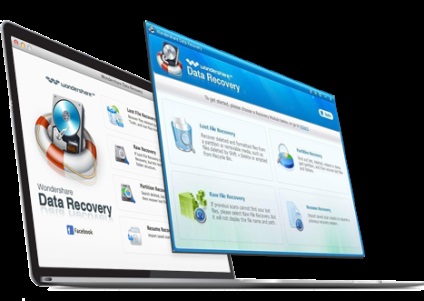
3981454 ember töltötte le azt